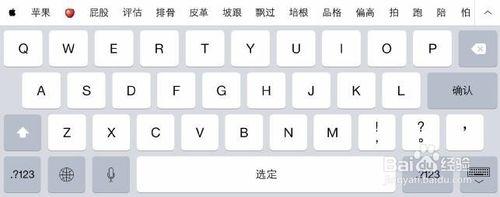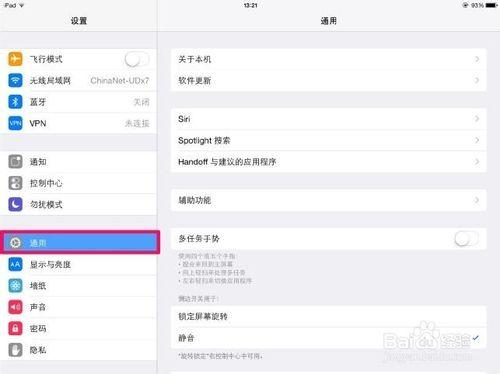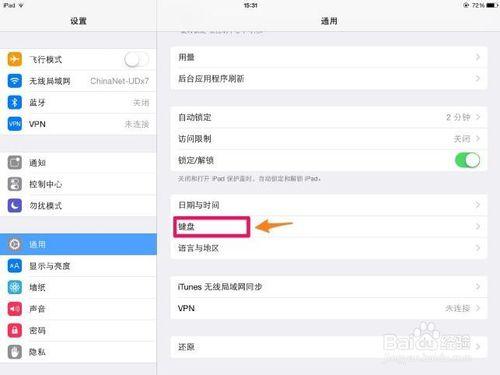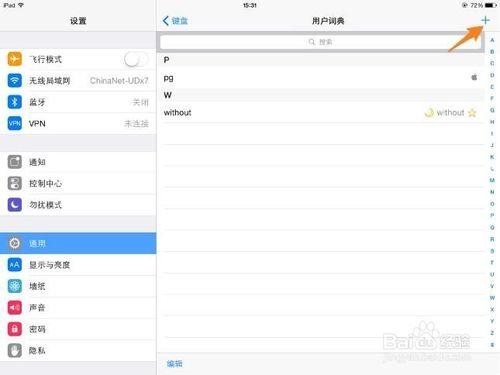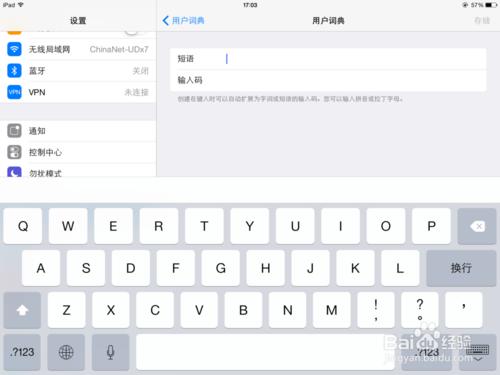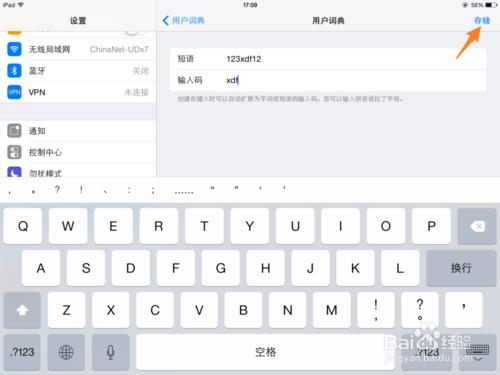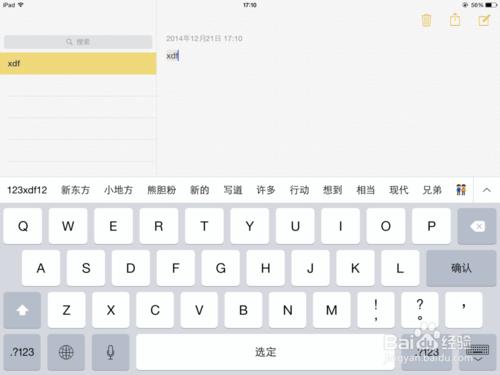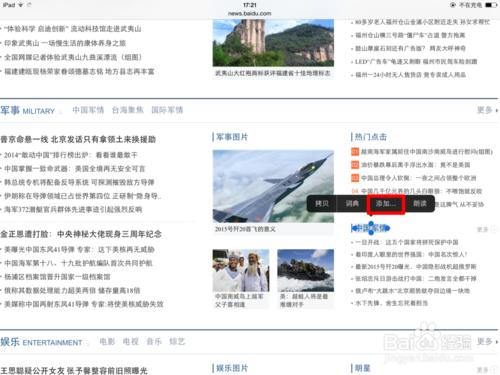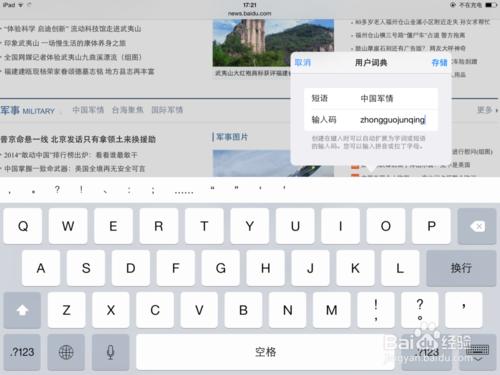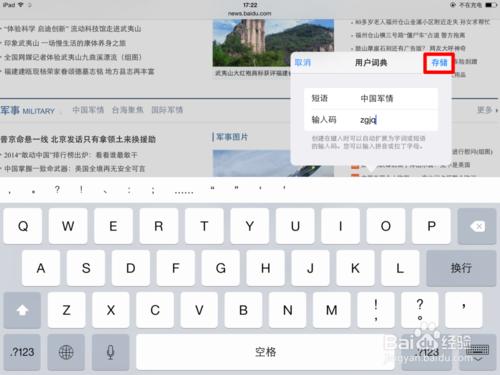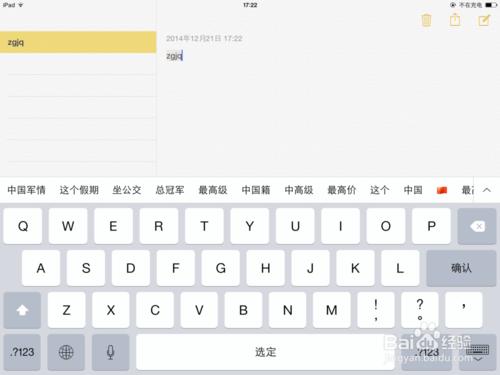覺得iOS自帶鍵盤聯想能力差,很多特殊符號無法自如的使用?
在瀏覽器中看到一些特殊符號、表情或是想新增的短語,只能複製到備忘錄,每次使用還要複製?
不!這是你沒有使用"使用者詞典"
方法1
開啟設定,選擇通用
向下滑動,找到鍵盤選項
選擇使用者詞典
點選右上角的“+”號進行建立新詞典
在短語中輸入你想要快捷輸入的詞語或符號
輸入碼輸入關聯該短語的拼音或拉丁文
完成後點選儲存
在以後使用鍵盤輸入到你設定的輸入碼的後會在備選區自動顯示出關聯的短語
方法2
在瀏覽器或其他可以選擇的文字中長按進行選取,並在選單中選擇“新增..."
此時,短語和輸入碼都已經自動匹配好了
當然我們也可以修改一下,達到自己想要的效果